
Spisu treści:
- Autor John Day [email protected].
- Public 2024-01-30 11:27.
- Ostatnio zmodyfikowany 2025-01-23 15:02.


W tej instrukcji pokażę, jak zrobić własny inteligentny dozownik kontaktowy!
Krok 1: Wprowadzenie


Krok 2: Tło

Jeśli nosisz kontakty, prawdopodobnie znasz pudełka, w których one przychodzą. Większość osób, które znam, w tym ja, używa tych pudełek jako stałego miejsca przechowywania i codziennie wyjmujemy kontakty w razie potrzeby. Spowodowało to stos pudeł w mojej łazience, które doprowadzały mnie do szału. Wiedziałem, że musi być lepszy sposób na zorganizowanie tych kontaktów, więc poszedłem poszukać w Internecie. Po znalezieniu tylko dozownika kontaktowego, który ktoś próbował sprzedać za 25 USD, zaprojektowałem kilka podstawowych, które można znaleźć tutaj.
Działały całkiem nieźle, ale nie mogłem nic poradzić na to, że byłem zirytowany, że musiałem wyciągać każdy kontakt indywidualnie, więc szukałem sposobów, aby każdy kontakt automatycznie dozował do mojej ręki. Ponieważ miałem ESP8266 leżący dookoła, postanowiłem zamówić wyświetlacz OLED, aby móc wyświetlać prognozę pogody, gdy szykuję się rano.
Jeśli chcesz zobaczyć więcej procesu projektowania i ich działania, obejrzyj powyższy film. Rozważ subskrypcję mojego kanału YouTube, aby mnie wspierać i oglądać więcej filmów.
Krok 3: Potrzebne przedmioty
Do tego projektu potrzebne są następujące elementy:
1. Zasilanie 5 V
2. Para diod LED podczerwieni i fotodiody Amazon
3. Rezystor 220 Ohm (2) Amazon
4. Rezystor 10K
5. Potencjometr 10K Amazon
5. Wzmacniacz operacyjny LM358 Amazon
6. 3.3V dioda Zenera Amazonka
7. Podstawowa dioda LED
8. Wyświetlacz OLED 0,96 Amazonia
9. Kondensator 470 uF (2) Amazon
10. 2 serwa FS90R (lub serwa Mod SG90) Amazon
11. Węzeł MCU ESP8266 Amazon
12. Dostęp do drukarki 3D (Sprawdź swoją lokalną bibliotekę!)
Ujawnienie: Powyższe linki amazon są linkami partnerskimi, co oznacza, że bez dodatkowych kosztów otrzymam prowizję, jeśli klikniesz i dokonasz zakupu.
Krok 4: Elektronika

Teraz, gdy masz już wszystkie wymagane komponenty, nadszedł czas, aby zacząć składać wszystko razem. Poleciłbym najpierw okablowanie wszystkiego na płytce stykowej, a następnie, gdy wszystko działa poprawnie, przylutuj wszystko na płytce perf.
Dla tych, którzy nie są zaznajomieni z elektroniką lub nie są pewni niektórych elementów, uwierzcie mi, że ten układ nie jest taki zły. Spróbuję to rozbić poniżej, a jeśli chcesz dowiedzieć się więcej, sprawdź link wideo.
Po lewej mamy naszą diodę IR i fotodiodę, która jest podłączona do wzmacniacza operacyjnego LM358. Jest to nasz obwód zbliżeniowy, który wykrywa naszą rękę pod spodem, aby poinformować kontrolera, że chcemy, aby nasze kontakty zostały zwolnione. Odległość, na którą chcesz wykryć rękę, można regulować za pomocą potencjometru 10K. Wyjście z tego obwodu trafia do naszego mikrokontrolera ESP8266, który zaprogramujemy za pomocą konfiguracji Arduino IDE dla NodeMCU ESP8266. Program poczeka na wejście z obwodu zbliżeniowego, następnie uruchomi prawe serwo, odczeka sekundę, aby umożliwić przesunięcie ręki do lewego dozownika, a następnie uruchomi lewe serwo. W ten sposób oba kontakty trafią do twojej dłoni. ESP8266 będzie również podłączony przez Wi-Fi, co pozwoli nam wykorzystać API pogody do wyświetlania prognozy pogody na najbliższe dni na wyświetlaczu OLED. Zacząłem od wyświetlania prognozy pogody, ale z czasem na pewno dodam więcej funkcji.
Krok 5: Projektowanie i drukowanie 3D



Ponieważ elektronika składała się z serwomechanizmu, kilku diod LED, zasilacza i reszty obwodu, zaprojektowałem nasz automatyczny dozownik kontaktowy. Zrobiłem to w kilku częściach, które będą musiały być sklejone lub sklejone razem, ponieważ nie miałem ochoty zawieść super długiego wydruku.
Podstawa naszego dystrybutora styków miała dwa otwory na zewnętrzne diody podczerwieni i fotodiody 5 mm, wycięcie na zasilacz 5 V oraz wycięcie umożliwiające ustawienie serw na boki, ponieważ są one używane do dozowania styków.
Schowek na kontakty pozostał podobny do mojego poprzedniego projektu, ale wyciąłem szczelinę na dole, aby koło serwo mogło się swobodnie obracać. Zwiększyłem również rozmiar, aby umożliwić przechowywanie większej liczby kontaktów, aby raz na zawsze pozbyć się tych głupich pudełek.
Obudowa wyświetlacza OLED i elektroniki jest dość prosta, ale ponieważ użyłem standardowej płytki perforowanej 50 x 70 mm, zaprojektowałem szczelinę, w której można ją wsunąć na miejsce.
Projekty można znaleźć na Thingiverse tutaj.
Krok 6: Programowanie

W tym kroku pokażę jak zaprogramować ESP8266. Kod jest po prostu prostą modyfikacją niesamowitej stacji pogodowej ThingPulse esp8266 (Github Link). Będziesz także musiał pobrać następujące pakiety do Arduino IDE:
1. ESPWifi
2. ESPHTTPClient
3. JsonListener
Po zainstalowaniu bibliotek pobierz poniższy program.
Będziesz musiał wypełnić swój Wifi SSID, Wifi Password, zarejestrować się w podziemiu i otrzymać klucz API, a także znaleźć identyfikator lokalizacji. Gdy wszystkie te elementy zostaną wprowadzone do kodu, prześlij je do swojego NodeMCU.
Krok 7: Złóż wszystko razem




W tym kroku połączymy wszystkie komponenty.
Obejmuje to umieszczenie serw w ich gniazdach, wepchnięcie diody podczerwieni i fotodiod do ich otworów, przylutowanie wszystkiego na płytce perforowanej, włożenie płytki perforacyjnej do wydrukowanego gniazda i połączenie wszystkich innych komponentów w górę.
Krok 8: Przetestuj to

Po połączeniu ze sobą wszystkich wydrukowanych w 3D części i zamontowaniu ich na ścianie, nadszedł czas, aby poddać je testom. Napełnij pojemniki kontaktowe po lewej i prawej stronie, podłącz zasilanie i po odczekaniu, aż ekran OLED uruchomi się z lokalną pogodą i przetestuj go!
Zalecana:
Dozownik bezdotykowego środka dezynfekującego do rąk bez Arduino lub mikrokontrolera: 17 kroków (ze zdjęciami)

Bezdotykowy dozownik do dezynfekcji rąk dla majsterkowiczów Bez Arduino lub mikrokontrolera: Jak wszyscy wiemy, epidemia COVID-19 uderzyła w świat i zmieniła nasz styl życia. W tym stanie alkohol i środki do dezynfekcji rąk są niezbędnymi płynami, jednak należy je stosować we właściwy sposób. Dotykanie pojemników z alkoholem lub środków do dezynfekcji rąk zakażonymi rękami c
Inteligentny budzik: inteligentny budzik z Raspberry Pi: 10 kroków (ze zdjęciami)

Inteligentny budzik: inteligentny budzik z Raspberry Pi: Czy kiedykolwiek chciałeś mieć inteligentny zegar? Jeśli tak, to jest to rozwiązanie dla Ciebie! Zrobiłem Inteligentny Budzik, jest to zegar, w którym możesz zmienić godzinę alarmu zgodnie ze stroną internetową. Gdy alarm się włączy, rozlegnie się dźwięk (brzęczyk) i 2 światła będą
Przewodnik po myciu soczewek kontaktowych Ortho-K: 6 kroków

Poradnik dotyczący mycia soczewek kontaktowych Ortho-K: Osoby, które właśnie otrzymały swoją nową soczewkę kontaktową Ortho-K, nie znają procesu jej czyszczenia. Aby rozwiązać ten problem, stworzyłem narzędzie, które poprowadzi osoby, które są nowe w czyszczeniu soczewek kontaktowych Ortho-K. Ta maszyna daje czyste
Dzienna dawka: Inteligentny dozownik pigułek: 5 kroków
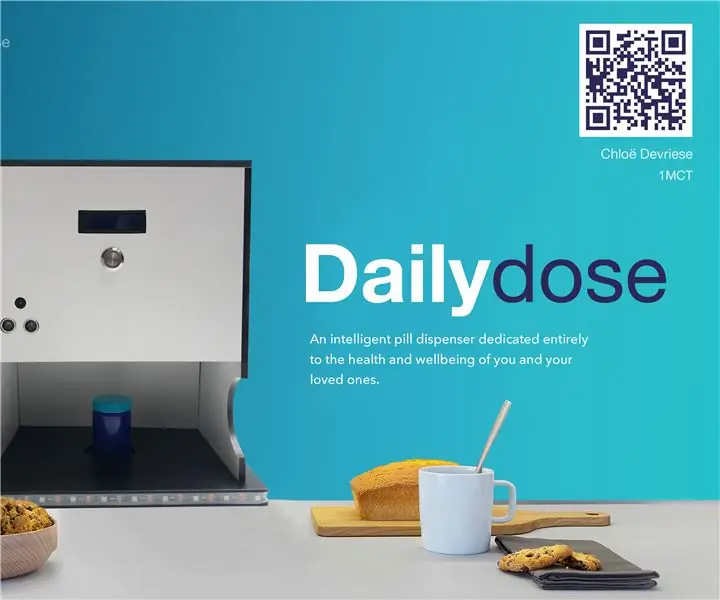
DailyDose: Smart Pill Dispenser: Witam w moim projekcie o nazwie DailyDose! Nazywam się Chloë Devriese, jestem studentką technologii multimedialnych i komunikacyjnych w Howest w Kortrijk w Belgii. Jako zadanie do szkoły musieliśmy zrobić urządzenie IoT.Podczas wizyty u dziadka dostałem
Dodawanie połączeń i zestawów kontaktowych do napędu Genewa w Fusion 360: 7 kroków

Dodawanie połączeń i zestawów kontaktowych do napędu Genewa w Fusion 360: W tym samouczku użyję przykładowego pliku zawartego w panelu danych Fusion 360 wszystkich użytkowników. Otwórz panel danych, klikając ikonę siatki w lewym górnym rogu.Przewiń w dół, aż zobaczysz sekcję „Próbki”.Kliknij dwukrotnie ikonę „Basic Tr
